一、文本框的快速添加与排列
快速复制文本框的方法:选择文本框,鼠标放到文本框边框上,按CTRL键拖动到需要添加的位置即可。
快速全选文本框的方法:按定位快捷键CTRL+G,选择“对象”即可全选中所有文本框。
框选部分文本框的方法:点“开始”,选择“查找”下拉列表里的“选择对象”。
整齐排列的方法:选中多个文本框后,文本框上方有个浮动的对齐工具条,选择合适的对齐方式即可。(或者打开绘图工具,找到“对齐”,选择合适的对齐方式。浮动工具条跟这里的功能是一样的)
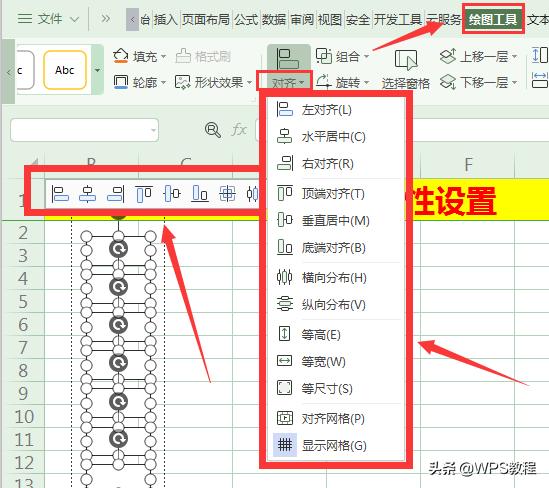
多种对齐方式
注:使用纵向分布是不会改变最上面的文本框和最底下的文本框位置。
具体操作及效果如图:
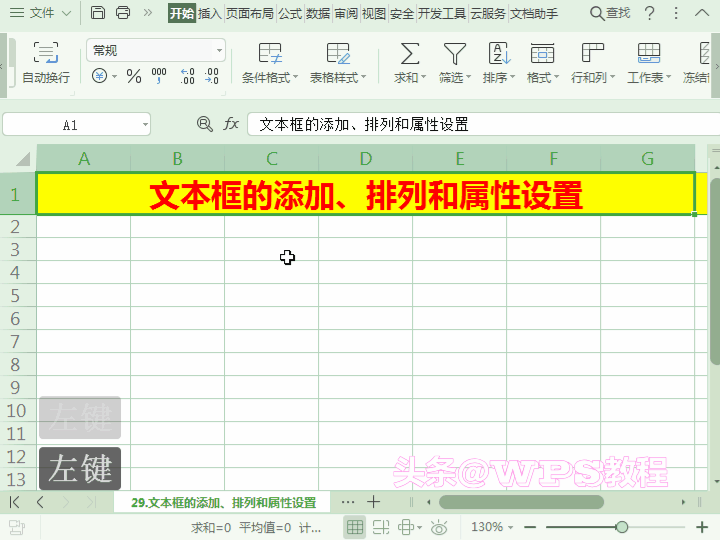
二、文本框组合的妙用
1.方便多行多列的文本框对齐排列
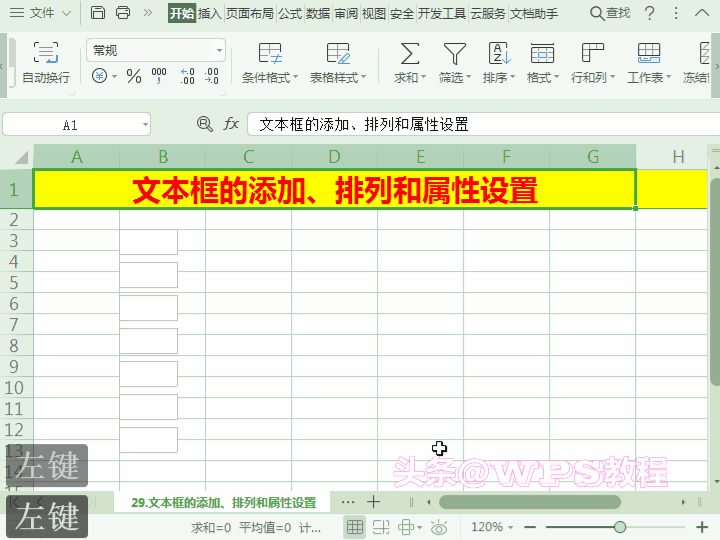
2.批量调整文本框尺寸(相对位置不会改变)
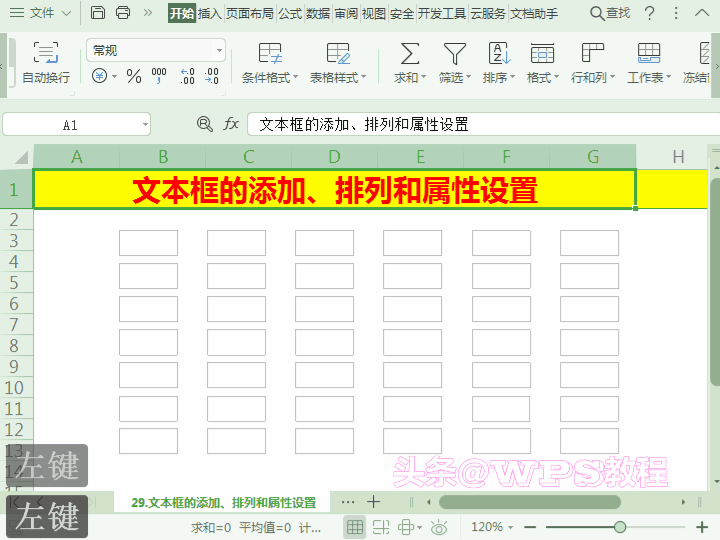
三、文本框的属性
快速打开文本框属性的方法:双击文本框边缘。默认在右侧弹出属性窗口。
打开属性后,我们可以很方便的对文本框的填充、角度旋转、阴影效果等做相应的调整。
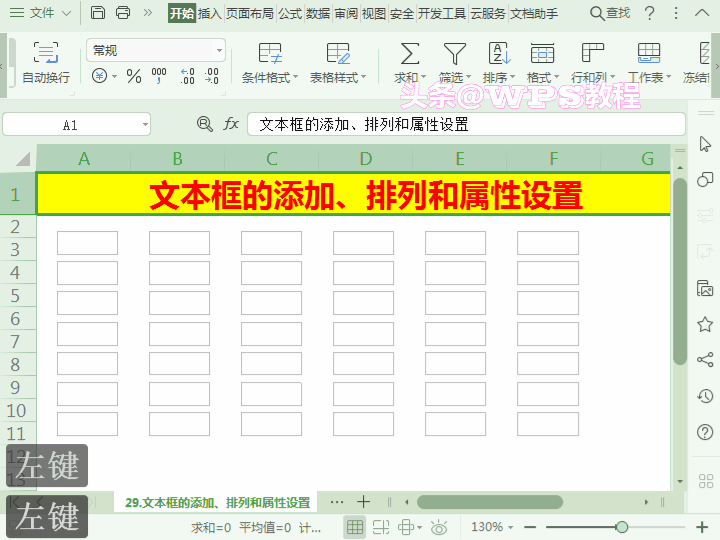
还可以在浮动功能键上快速对文本框的形状样式、形状填充、形状轮廓进行修改。对于组合文本框,还可以一键“取消组合”。如图:
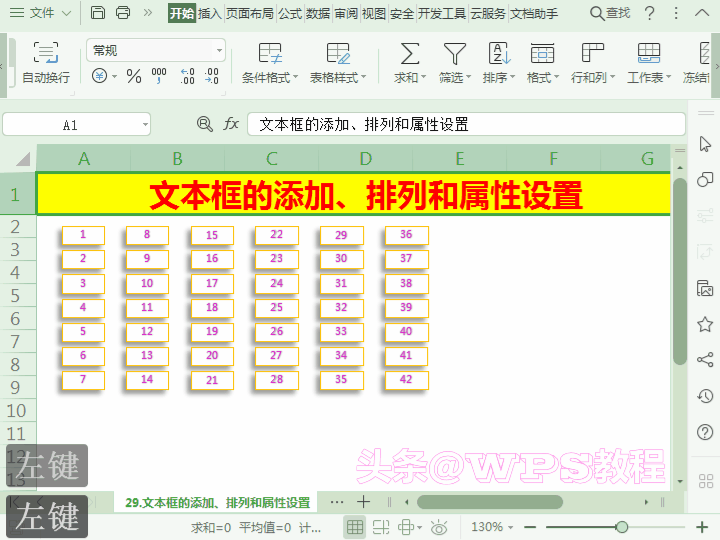
四、批量修改文本框内文本字体和样式

文本工具
在文本工具里,可以进行字体、字号、对齐方式、填充色、文本轮廓等的设置。
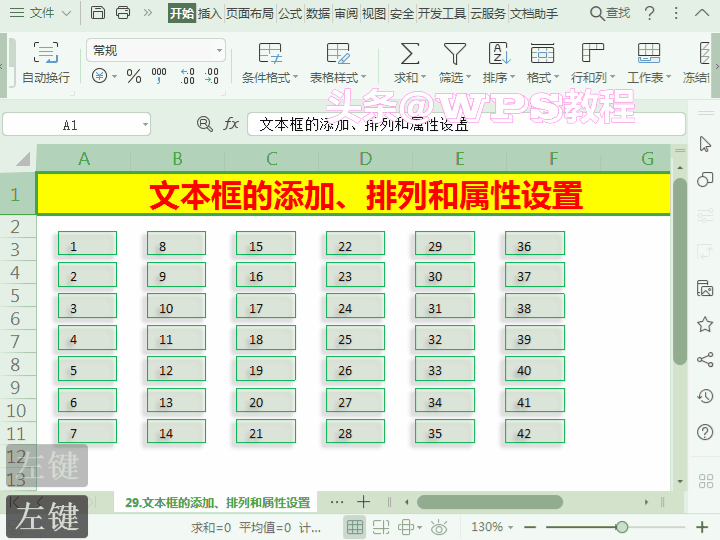
五、改变文本框形状
文本框方方正正的不好看,画好了还可以自由更换噢。
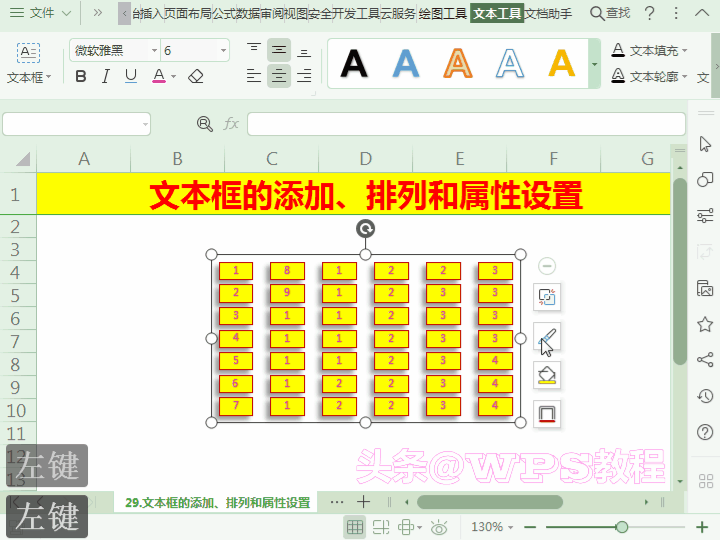
六、批量选择与等尺寸的应用
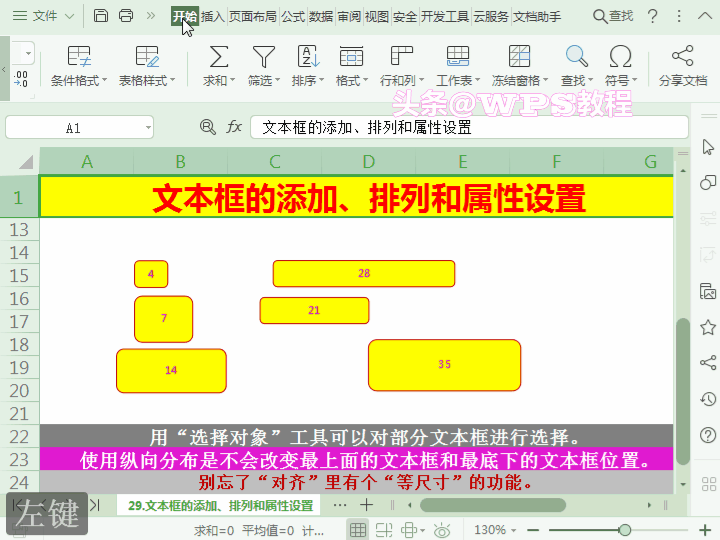
谢谢大家观看本篇教程,祝大家工作顺利!























 被折叠的 条评论
为什么被折叠?
被折叠的 条评论
为什么被折叠?








